Normalerweise können Sie ein Programm in der Systemsteuerung deinstallieren. Aber wie deinstalliert man Programme, die nicht in der Systemsteuerung von Windows 10 aufgelistet sind? Dieser Beitrag zeigt, wie man Programme entfernt, die nicht in der Systemsteuerung aufgeführt sind. Wenn Sie nach der Deinstallation von Programmen Daten verloren haben, versuchen Sie die MiniTool-Software, um sie wiederzufinden.
Wenn Sie ein Programm nicht mehr verwenden möchten, können Sie es entfernen, um mehr Speicherplatz freizugeben. Normalerweise können Sie ein Programm in der Systemsteuerung deinstallieren. Wenn das Programm jedoch nicht in der Systemsteuerung aufgelistet ist, wie können Sie es deinstallieren oder entfernen.
Im folgenden Abschnitt zeigen wir Ihnen, wie Sie Programme, die nicht in der Systemsteuerung Windows 10 aufgeführt sind, deinstallieren können. Wenn Sie Programme deinstallieren müssen, versuchen Sie diese Lösungen.
5 Möglichkeiten zur Deinstallation von Programmen, die nicht in der Systemsteuerung von Windows 10 aufgelistet sind
In diesem Abschnitt zeigen wir Ihnen, wie Sie Programme, die nicht in der Systemsteuerung von Windows 10 aufgeführt sind, deinstallieren können.
Weg 1. Programme in Windows-Einstellungen deinstallieren
Die erste Möglichkeit zur Deinstallation von Programmen, die nicht in der Systemsteuerung Windows 10/8/7 aufgelistet sind, ist die Verwendung von Windows-Einstellungen.
Schritt 1: Drücken Sie die Windows-Taste und die I-Taste zusammen, um die Einstellungen zu öffnen.
Schritt 2: Klicken Sie im Popup-Fenster auf Apps, um fortzufahren.
Schritt 3: Klicken Sie auf Apps & Features und scrollen Sie dann nach unten, um die Programme zu finden, die Sie deinstallieren möchten. Klicken Sie dann darauf und wählen Sie Deinstallieren, um fortzufahren.
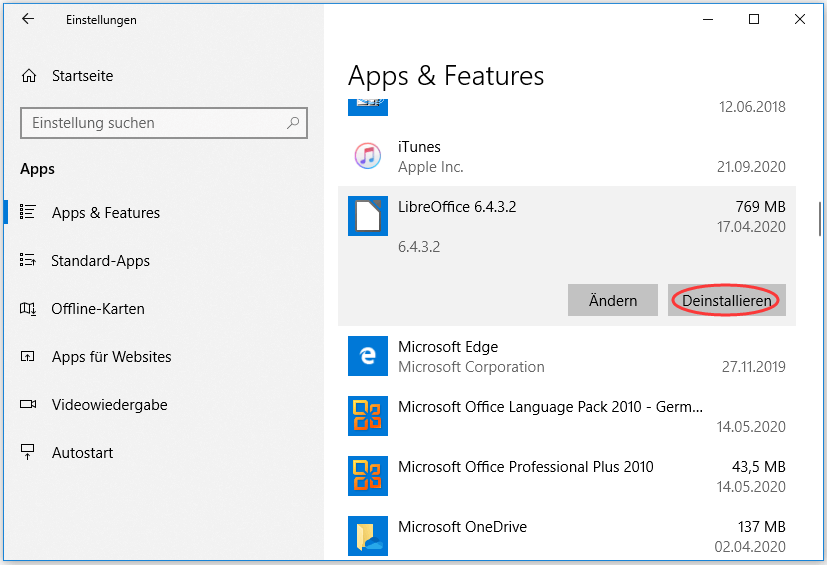
Wenn Sie alle Schritte abgeschlossen haben, haben Sie die Programme, die nicht in der Systemsteuerung Windows 10 aufgeführt sind, erfolgreich deinstalliert.
Weg 2. Programme im Programmordner deinstallieren
Die zweite Möglichkeit, ein Programm zu deinstallieren, das nicht in der Systemsteuerung Windows 10 aufgeführt ist, besteht darin, es im Ordner Programme zu entfernen.
Hier ist das Tutorial.
Schritt 1: Navigieren Sie zu dem Verzeichnis, in dem das Programm oder die Anwendung installiert ist. Im Allgemeinen ist das Standardverzeichnis eines Programms X:\Programme oder X:\Programme (x86). X steht dabei für den Laufwerksbuchstaben der Festplatte, auf der Sie das Programm installiert haben.
Schritt 2: Öffnen Sie den Programmordner, um nach einem ausführbaren Deinstallationsprogramm zu suchen. Es wird normalerweise als uninstaller.exe oder uninstall.exe bezeichnet.
Schritt 3: Wählen Sie dann das Deinstallationsprogramm aus und doppelklicken Sie darauf, um es zu starten.
Wenn der Prozess abgeschlossen ist, haben Sie das Programm, das nicht in der Systemsteuerung Windows 10 aufgelistet ist, erfolgreich deinstalliert.
Weg 3. Programme im Registrierungseditor deinstallieren
Dieser Abschnitt zeigt Ihnen die dritte Möglichkeit, Programme, die sich nicht deinstallieren lassen, im Registrierungs-Editor zu deinstallieren.
Hier ist das Tutorial.
Schritt 1: Drücken Sie die Windows-Taste und die R-Taste zusammen, um den Ausführen-Dialog zu öffnen. Geben Sie dann regedit in das Feld ein und klicken Sie auf OK, um fortzufahren.
Schritt 2: Navigieren Sie im Fenster des Registrierungs-Editors gemäß dem folgenden Pfad zum folgenden Ordner:
HKEY_LOCAL_MACHINE > SOFTWARE > Microsoft > Windows > CurrentVersion > Uninstall
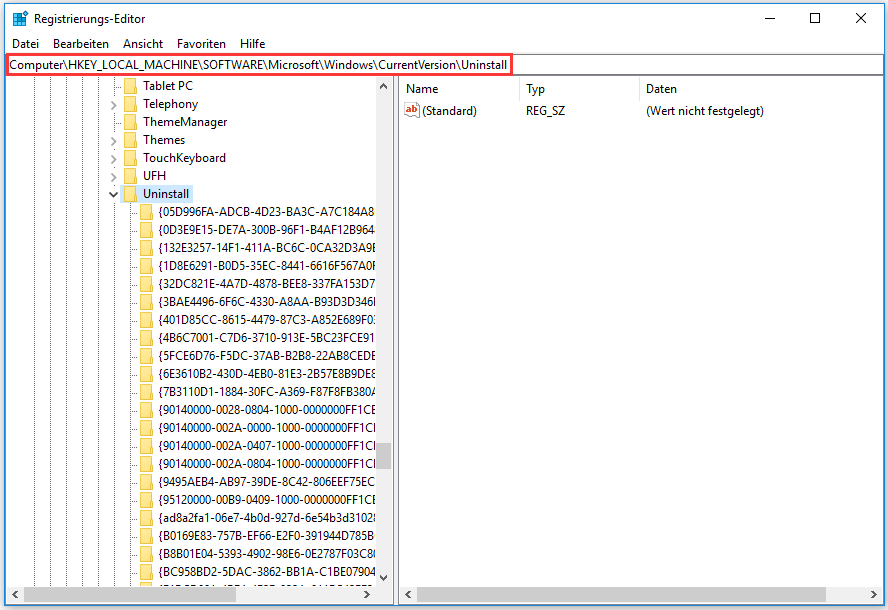
Schritt 3: Dann sehen Sie dort eine Menge Schlüssel, die die auf Ihrem Computer installierten Programme repräsentieren. Suchen Sie auf der rechten Seite eine Zeichenfolge namens UninstallsString und doppelklicken Sie darauf.
Schritt 4: Kopieren Sie die Wertdaten und öffnen Sie den Ausführen-Dialog. Fügen Sie dann die Wertedaten in das Dialogfeld Ausführen ein, um das Programm zu löschen.
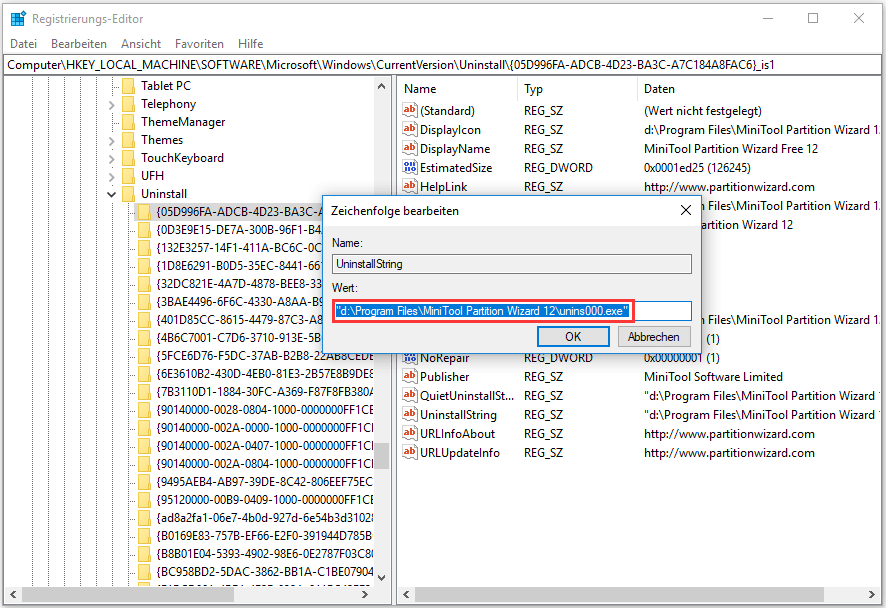
Wenn Sie alle Schritte abgeschlossen haben, haben Sie das Programm, das nicht in der Systemsteuerung aufgeführt ist, erfolgreich von Ihrem Computer entfernt.
Weg 4. Programm durch Verkürzung von DisplayName deinstallieren
Nun zeigen wir die vierte Möglichkeit zur Deinstallation von Programmen, die nicht in der Systemsteuerung Windows 10 aufgeführt sind.
Hier ist das Tutorial.
Schritt 1: Sie sollten den Schlüssel Uninstall im Registrierungseditor wie oben beschrieben finden.
Schritt 2: Klicken Sie auf den Registrierungsschlüssel für das von Ihnen installierte Programm.
Schritt 3: Klicken Sie im Menü Bearbeiten auf Umbenennen und verwenden Sie dann einen Namen mit weniger als 60 Zeichen. Beachten Sie, dass der Wert DisplayName nicht angezeigt wird, wenn er weniger als 32 Zeichen beträgt. Um ihn umzubenennen, können Sie auf DisplayName doppelklicken und einen Namen mit bis zu 32 Zeichen verwenden.
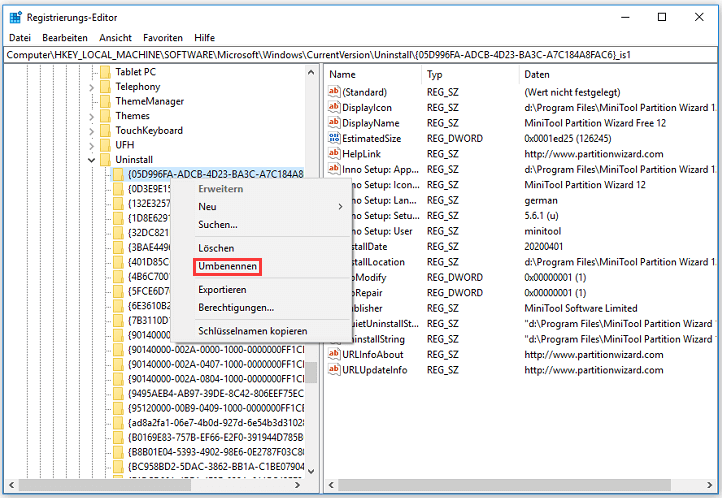
Danach können Sie Programme deinstallieren, die nicht in der Systemsteuerung Windows 10 aufgeführt sind.
Weg 5. Programme über Drittanbietersoftware deinstallieren
Neben den im obigen Teil erwähnten Möglichkeiten können Sie auch ein Stück Software von Drittanbietern verwenden, um Programme zu deinstallieren, die nicht in der Systemsteuerung Windows 10 aufgeführt sind, was Ihnen auch helfen kann, die Programme gründlich zu deinstallieren.
Fazit
Zusammenfassend haben wir vorgestellt, wie ein Programm, das nicht in der Systemsteuerung von Windows 7/8/10 aufgeführt ist, durch 5 verschiedenen Methoden deinstalliert werden kann. Wenn Sie ein Programm deinstallieren müssen, probieren Sie bitte diese Methoden aus.